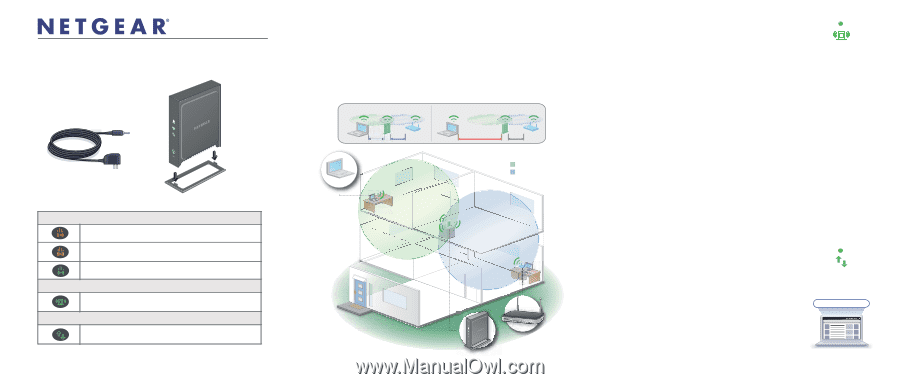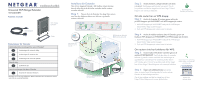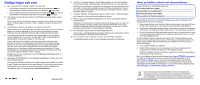Netgear WN2000RPTv1 Other Install Guide [Svenska]: WN2000RPT Installationshand - Page 1
Netgear WN2000RPTv1 Manual
 |
View all Netgear WN2000RPTv1 manuals
Add to My Manuals
Save this manual to your list of manuals |
Page 1 highlights
Installationshandbok Universal WiFi Range Extender WN2000RPT Paketets innehåll NETGEAR WiFi Range Extender Strömadapter Stativ Statuslampor för Extender Länkhastighetsstatus (anslutningen från router till Extender)* Anslutningen till routern är dålig. Anslutningen till routern är bra. Anslutningen till routern är optimal. Extender-status Extender är på. Status för anslutningen från dator till Extender Extender är ansluten till datorn. * Information om hur du avgör hastigheten i Mbit/s för Extender när du använder den med din router hittar du i användarhandboken Installera din Extender När du har integrerat Extender i ditt trådlösa nätverk kommer den att utöka det så att det täcker områden utanför routerns normala räckvidd. Steg 1: Placera först din Extender lika långt från routern som från den bärbara datorn som befinner sig utanför routerns räckvidd. GÖR SÅ HÄR GÖR INTE SÅ HÄR Dator utanför den befintliga routerns räckvidd. Extenders räckvidd Routerns räckvidd Bästa placering för Extender - på samma avstånd från datorn som från routern. Befintlig router. Steg 2: Anslut strömmen, sätt på Extender och vänta i en minut. Statuslampan på Extender lyser grönt. Om du har problem med det här steget kan du läsa Fråga 2 bland frågorna och svaren på baksidan. Statuslampa för Extender på framsidan Om din router har en WPS-knapp: Steg 3: Anslut din Extender till routern genom att trycka på WPS-knappen på WN2000RPT och WPS-knappen på routern. 1. Håll WPS-knappen på WN2000RPT nedtryckt tills WPS-lampan börjar blinka. Släpp sedan knappen. 2. Tryck på WPS-knappen på routern inom två minuter. Steg 4: Anslut din trådlöst anslutna dator till Extender genom att trycka på WPS-knappen på WN2000RPT och WPS-knappen på din dator. 1. Håll WPS-knappen på WN2000RPT nedtryckt tills WPS-lampan börjar blinka. Släpp sedan knappen. 2. Tryck på WPS-knappen på routern inom två minuter. Om routern inte har funktioner för WPS: Steg 3: Anslut trådlöst till Extender-nätverket genom att ansluta till NETGEAR_EXT. Se till att den dator du använder befinner sig utanför routerns räckvidd. När anslutningen är upprättad lyser statuslampan för anslutning mellan datorn och Extender grönt. Om du har problem med det här steget kan du läsa Fråga 3 bland frågorna och svaren på baksidan. Statuslampa för anslutning mellan dator och Extender på framsidan www.mywifiext.net Steg 4: Öppna ett webbläsarfönster på samma dator så startar Smart Wizard-guiden för hur du ansluter Extender till det befintliga nätverket. Om du har problem med det här steget kan du läsa Fråga 5 bland frågorna och svaren på baksidan. www.mywifiext.net Bärbar eller stationär dator